Leer es un hobby excelente que nos ayuda a pasar el tiempo y a ganar más conocimiento. A pesar de que los libros en físico aún no han pasado de moda hemos transicionado a copias en PDF que podemos ver en las pantallas de nuestros teléfonos y tablets. ¿Y si te decimos que algunas herramientas y plataformas en línea pueden simular un libro real con tecnología de punta? Quédate para aprender más acerca de los flipbooks HTML5 y descubre los pasos para convertir un PDF en un flipbook.
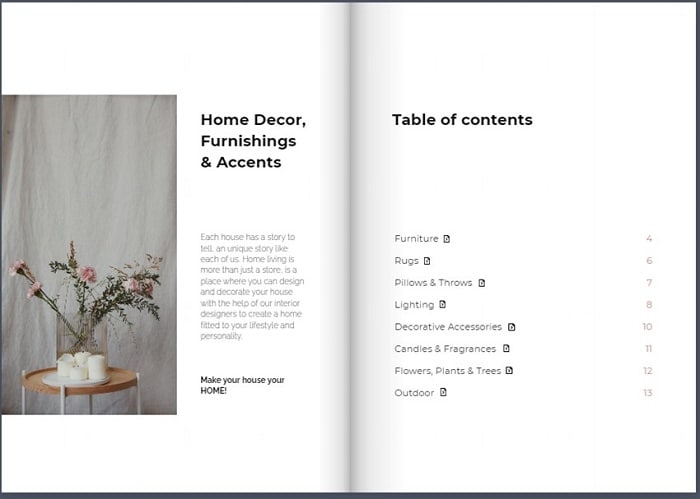
En este artículo
Parte 1. ¿Qué es un flipbook HTML5?
Un flipbook HTML5 es un catálogo en línea que te hace sentir que estás pasando los dedos por un libro de verdad mientras lo lees. Este catálogo interactivo difiere de un PDF porque no es estático y ofrece interacciones emocionantes, como el efecto de cambio de página.
Una ventaja importante del formato HTML5 es que es altamente responsivo y trabaja con la mayoría de los navegadores y dispositivos móviles. También puedes adjuntarlo o usarlo fuera de línea cuando no estés conectado a una red WIFI.
Parte 2. Convertir PDFs a flipbooks HTML5 en línea
Como hemos visto, los flipbooks hacen tu experiencia más inmersiva y emocionante. Sin embargo, te debes estar preguntando cómo convertir tus PDFs sencillos al formato HTML5. Afortunadamente, no es un proceso complejo.
Hay numerosas herramientas en línea que te ayudan a convertir tus PDFs en flipbooks HTML5. En esta sección del artículo usaremos Publuu como un excelente ejemplo para mostrarte los pasos que debes seguir.
Publuu es una plataforma que te permite convertir tus PDFs en flipbooks interactivos que puedes acceder y compartir en línea fácilmente. Con Publuu puedes adjuntar tu flipbook en cualquier sitio web, personalizarlo cómo desees, medir tu comportamiento y compartirlo donde quieras en línea.
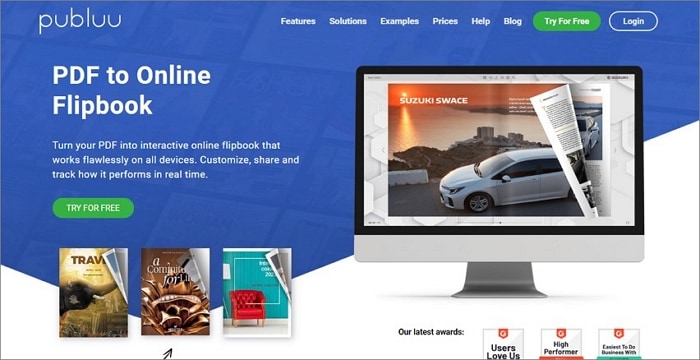
Aquí están los pasos sencillos para crear un flipbook en línea.
Paso 1 Carga el archivo PDF que deseas convertir al formato fliphtml5 en línea haciendo clic en el botón "Cargar PDF". Debes iniciar sesión si estás usando la plataforma por primera vez.
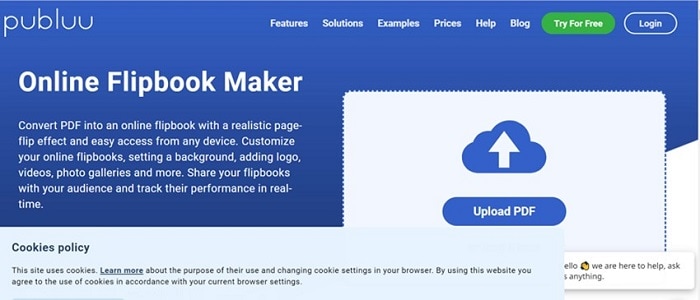
Paso 2 Utiliza el creador de flipbooks Publuu para personalizar tu flipbook. Puedes cambiar el fondo, añadir un logo o enriquecerlo con videos y fotos.
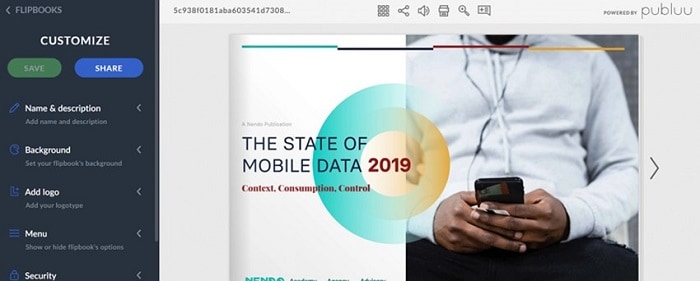
Paso 3 Cuando estés contento con tu flipbook lo puedes compartir en las redes sociales, adjuntarlo a tu sitio web o enviar el link a tus seres queridos. Haz clic en el botón "Compartir" para hacerlo.
Paso 4 Publuu te avisará en cualquier momento que los receptores o clientes abran tu flipbook en línea. También puedes revisar que páginas han generado más interacciones y Me gusta.
Descarga tus flipbooks HTML5
Los siguientes pasos describen cómo descargar tus flipbooks usando una plataforma flipbook html5 como Publuu.
Paso 1 Inicia sesión en tu cuenta Publuu y navega hasta el botón Personalizar.
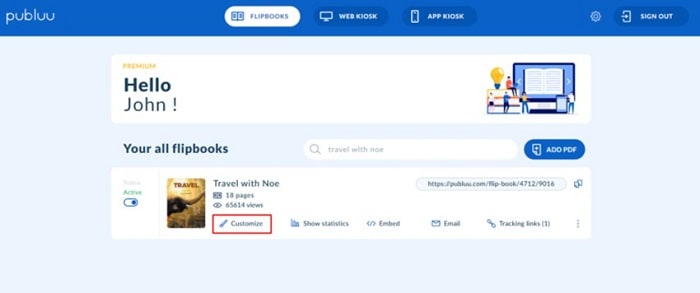
Paso 2 Cuando estés en el editor ve a la pestaña Menú en el panel de personalización.

Paso 3 Haz clic en la opción de Descargar PDF en el menú desplegable.
Paso 4 Marca la caja al lado de la opción Descargar PDF hasta que se ponga gris para prevenir que los usuarios descarguen tu flipbook.
Parte 3. Consejos para preparar PDFs para crear un fantástico flipbook
No todos los PDFs pueden hacer excelentes flipbooks. Por ende, es prudente llevar a cabo los pasos requeridos para asegurar que se convierta correctamente y que todo el proceso sea exitoso. Sigue leyendo esta sección para aprender cómo preparar tus PDFs antes de convertirlos a fantásticos flipbooks.
1. Realiza OCR en el PDF para reconocer los textos en las imágenes
Una regla de oro al preparar PDFs para la conversión a flipbooks es que tienes que asegurarte que todos los textos sean reales, con la fuente, color y tamaños correctos. Guardar los textos como imágenes pueden causar que la calidad del texto sea pobre, lo que llevaría a una experiencia de lectura negativa.
Cuando sigues el procedimiento adecuado y conviertes el texto como parte de tu PDF se convierten en imágenes SVG que se pueden aumentar correctamente y se ven hermosas en tu flipbook. Además, asegura que tu archivo PDF sea interactivo. Si has escaneado tu archivo asegúrate de llevar a cabo OCR con una herramienta como PDFelement para que los textos sean editables.
Aquí hay una guía paso a paso sobre cómo llevar a cabo OCR con PDFelement.
Paso 1 Descarga e instala Wondershare PDFelement en tu computadora. Abre el documento con PDFelement. Luego navega hasta la barra del listón, haz clic en la pestaña "Herramienta" y selecciona el botón "OCR".

![]() Impulsado por IA
Impulsado por IA

Paso 2 Luego, haz clic en la opción "Escanear a texto editable". Ahora puedes editar el texto en el PDF luego de escanearlo.

Paso 3 Luego de eso elige el idioma del PDF, por ejemplo inglés. PDFelement permite hacer OCR en más de 20 idiomas, lo que significa que tienes varias opciones para escoger.
Paso 4 Por último, haz clic en Aplicar para llevar a cabo el OCR. La barra de progreso te indicará lo que tienes que esperar hasta que la operación se complete. Cuando se complete el OCR se abrirá el archivo editable PDF en el programa. En este punto puedes hacer clic en el botón Editar para modificar el texto.
Mira el video para aprender cómo llevar a cabo OCR en macOS y iOS.

![]() Impulsado por IA
Impulsado por IA
2. Ten en cuenta la resolución de la imagen
La resolución de la imagen es vital al preparar tus PDFs para la conversión a flipbooks. Una resolución muy grande hará que tus flipbooks tarden más en cargar. Por otro lado, las imágenes de baja resolución harán que tu flipbook se vea pixelado. La mejor resolución de imagen es 200 ppi para que tu flipbook no tarde mucho en cargarse, y las imágenes se vean claras. Sin embargo, la plataforma te permite escoger convertir si tus PDFs tendrán la misma resolución después de la conversión, por lo que no debes preocuparte por esto.
3. Recorta las páginas del PDF al mismo tamaño
Si las páginas del PDF tienen tamaños distintos tu flipbook no se verá pulcro y tendrá una apariencia desarreglada. Además, los PDFs con páginas de distinto tamaño puede que no sean compatibles con el formato HTML5. Por esto, debes asegurarte que todas las páginas son uniformes.
Wondershare PDFelement es una excelente plataforma que puede resolverte el problema de páginas no uniformes, y recortarlas para que tengan el mismo tamaño. Así es cómo recortar páginas de un PDF con PDFelement.

![]() Impulsado por IA
Impulsado por IA
Paso 1 Abre tu archivo PDF con el ya instalado PDFelement.
Paso 2 Luego, ve al botón "Inicio"y haz clic en el botón "Recortar". Aparecerá una ventana emergente para ajustar el recorte.

Paso 3 Arrastra los cuadrados azul claro en la caja punteada para ajustar el área que deseas recortar.
Paso 4 Si no quieres arrastrar los cuadrados puedes ingresar los parámetros en el área de Recorte de márgenes.

Paso 5 Elige el rango de páginas que deseas recortar y haz clic en Aplicar.
4. Comprime el PDF para satisfacer el límite de tamaño
Cada programa de conversión PDF tiene un límite, dependiendo de tu suscripción. Si tu PDF es muy grande tu flipbook no se convertirá bien. Quizás ni siquiera se convierta, lo que te dejaría frustrado. Así que es mejor que te asegures que tu PDF satisface el límite de tamaño recomendado.
Además de recortar tus páginas PDF Wondershare PDFelement te permite comprimir tus PDFs, lo que hace más sencillo su conversión a flipbooks.

![]() Impulsado por IA
Impulsado por IA
Paso 1 Una vez tengas el PDF en PDFelement navega hasta la pestaña "Herramientas" y haz clic en "Comprimir".
Paso 2 El siguiente paso debería ser escoger el nivel de optimización deseado y seleccionar Aplicar.

También puedes acceder a la opción de Comprimir desde la pestaña rápida de herramientas en la página de inicio de la plataforma.
Parte 5. Convertir PDFs a HTML5 con FlipHTML5 fuera de línea
Las plataformas PDF a HTML5 que hemos discutido hasta ahora requieren una conexión a internet. Sin embargo, puede que a veces estés lejos de una red WIFI pero aún así quieras convertir un PDF en un flipbook.
Afortunadamente, hay muchos programas fuera de línea PDF a flipbook que te ayudan a obtener el resultado deseado. Te podemos asegurar que son igual de efectivos que las plataformas en línea. Esta sección usará la versión de escritorio de FlipHTML5 como ejemplo.
Entre las características principales de FlipHTML5 están las siguientes:
- Importar documentos PDF
- Personalización: tema de la plantilla y fondo
- Edición de animaciones: añade video, texto, hipervínculos, puntos de acceso y botones
- Reedita proyectos
- Compartir en redes sociales y subirlos a la web
- Añade, borra y reordena páginas
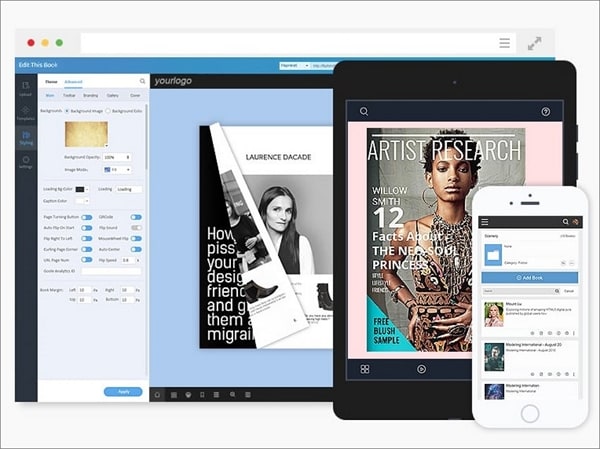
Sigue leyendo para aprender cómo convertir tus PDFs a flipbooks HTML5 con FlipHTML5 fuera de línea.
Paso 1 Importa el documento PDF que deseas convertir haciendo clic en "Importar archivo".
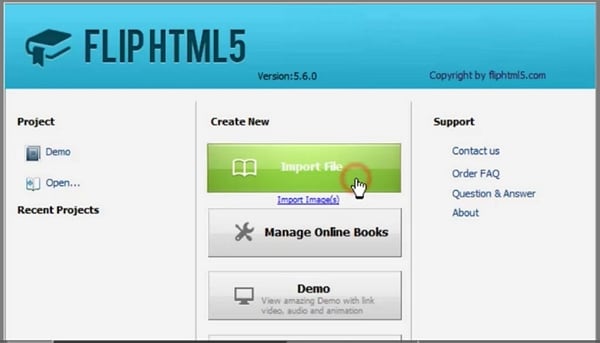
Paso 2 Personaliza tu flipbook cambiando el tema y ajustando tu fondo de preferencia.

Paso 3 Navega hasta la barra de herramientas de Personalización para añadir el logo de una marca y dirección web. Busca el logo y cárgalo.
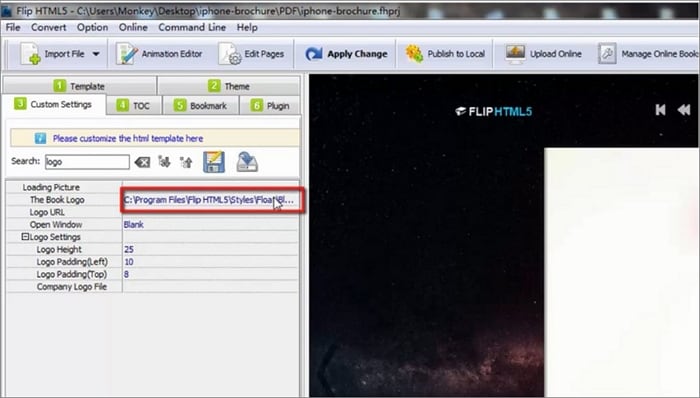
Paso 4 Ve al "Editor de animación" para editar fotos, videos y otros elementos visuales emocionantes a tu flipbook.
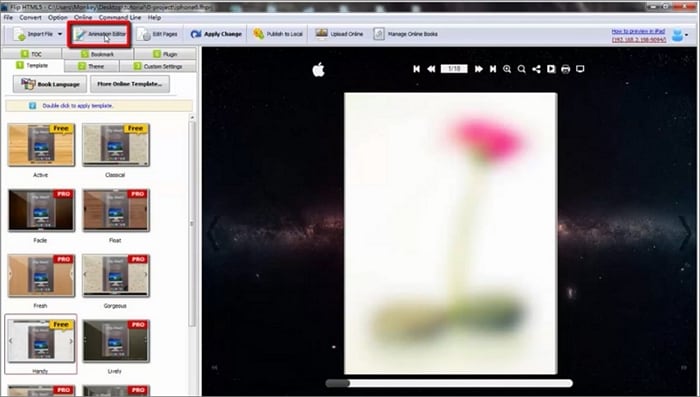
Paso 5 Cuando estés a gusto con tu flipbook puedes subirlo en línea. También puedes publicar tu flipbook localmente. Si no estás satisfecho con algún aspecto de tu flipbook siempre puedes regresar y reeditarlo.
Conclusiones
Aún y cuando no seas un lector ávido puedes admitir que un flipbook te ayudaría a mantener girando páginas y a conectarte con el contenido. Como has visto convertir un PDF a flipbook no es un proceso complejo. Todo lo que necesitas es estar pendiente del texto y la resolución de las imágenes, y asegurarte que todas las páginas tengan el mismo tamaño. Esperamos que este artículo te haya enseñado más de los flipbooks HTML5 y te inspire a convertir uno de tus PDFs sencillos en un flipbook emocionante para disfrutarlo tú y los demás.

